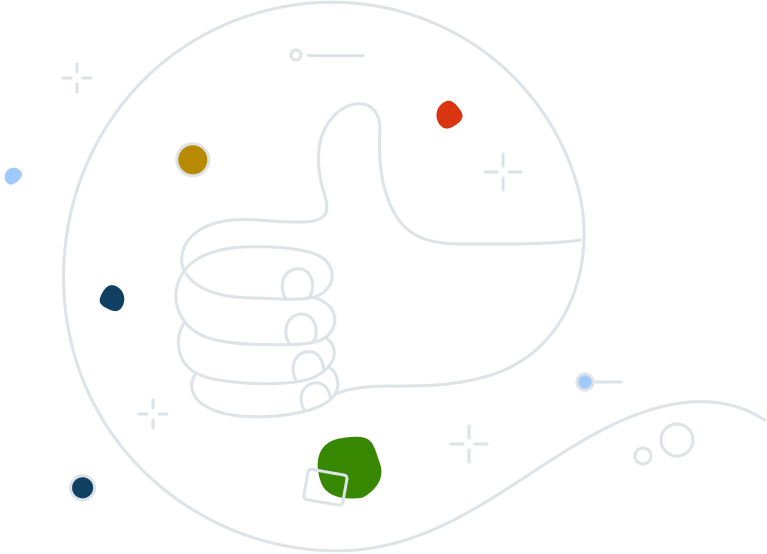Ha az Avast Antivirus-alkalmazás szolgáltatásai vagy összetevői nem működnek megfelelően, vagy az alkalmazás nem frissül a vártnak megfelelően, megpróbálhatja javítani az Avast-telepítést, vagy az Avast Support webhelyen kereshet hibaelhárítási tippeket.
Bizonyos esetekben lehetséges, hogy teljesen el kell távolítania, majd újra kell telepítenie az Avast Antivirus-terméket. Az Avast alkalmazást a Windows 10 Alkalmazások és szolgáltatások felületén, illetve a dedikált Avast Clear eltávolítóeszközzel vagy a parancssoron távolíthatja el.
Ez a cikk ismerteti, hogyan távolítható el az Avast Antivirus az Avast Clear használatával, illetve ha ez sem sikerül, a parancssor használatával.
Az Avast Clearrel az alábbi aktuális Avast Antivirus-programok távolíthatók el a Windows-számítógépről:
Az Avast Clear egy külön ablakban működik, hogy megkerülje a normál Avast-eltávolító beállítását. Így az Avast akkor is eltávolítható, ha „A telepítő már fut” üzenetet kapja. Ha a standard módszerrel nem sikerül az Avast eltávolítása, ezzel a dedikált Avast-eltávolítóeszközzel mindenképp eltávolítható.
Így távolítható el az Avast a Windows 10-ről az Avast Clear használatával:
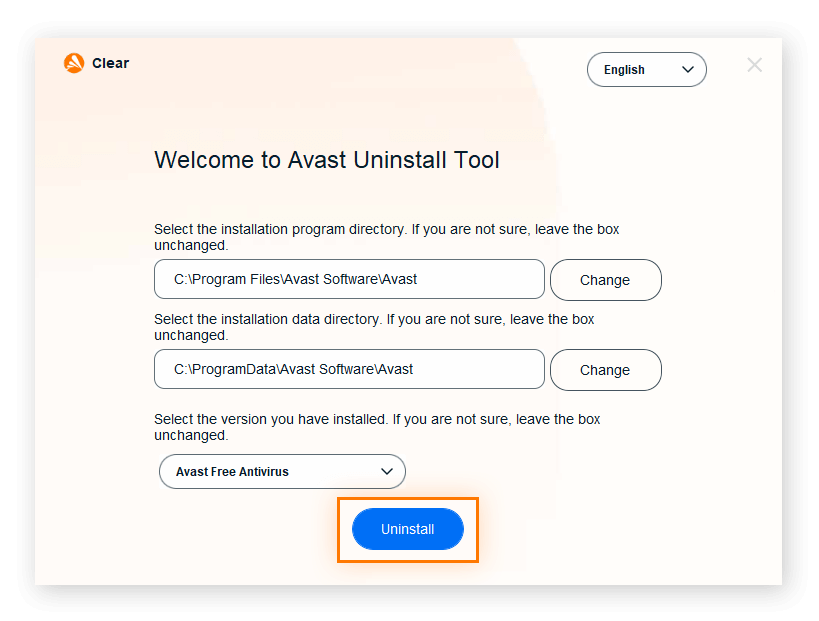
Ha Windows 7 vagy Windows 8 rendszerről szeretné eltávolítani az Avast-terméket az Avast Clearrel, tekintse meg az Avast támogatási útmutatóját.
Az Avast nem távolítható el a megszokott módon, ha a telepítő már fut – előbb le kell állítania a telepítőt, majd az Avast Clear használatával kell elvégeznie az eltávolítást. „A telepítő már fut” párbeszédablak akkor jelenik meg, ha akkor próbálja eltávolítani az Avast-alkalmazást, miközben a vírusdefiníciók frissítése zajlik a háttérben, vagy ha már elindította az eltávolítási folyamatot.
Így állíthatja le az Avast-telepítőt és kényszerítheti ki az Avast eltávolítását:
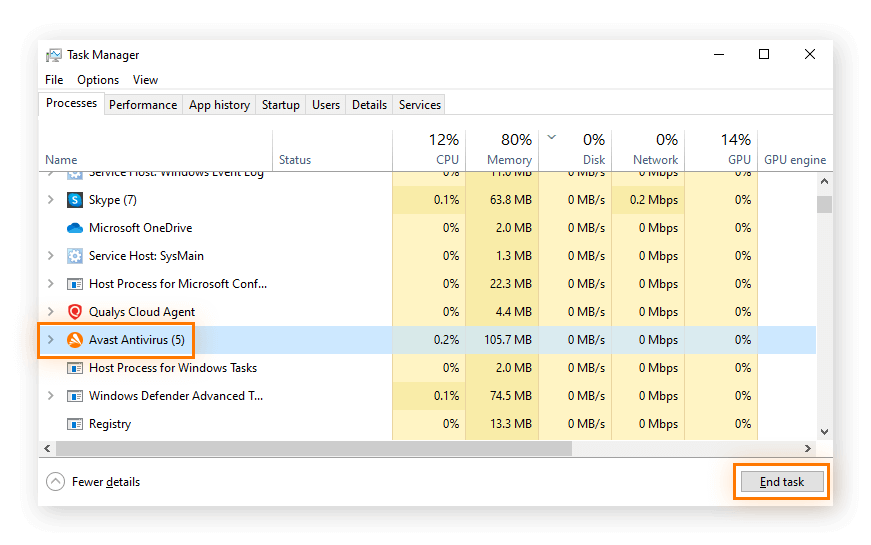
Az Avast alkalmazást a parancssorral is eltávolíthatja, ha az Avast Clear eltávolítóeszköz nem működik. Azt javasoljuk, hogy az Avast eltávolításának ezzel a módszerével csak abban az esetben próbálkozzon, ha az Avast Clear használatával nem jár sikerrel.
Így távolíthatja el az Avast Antivirus alkalmazást a parancssorral Windows 10 rendszeren:
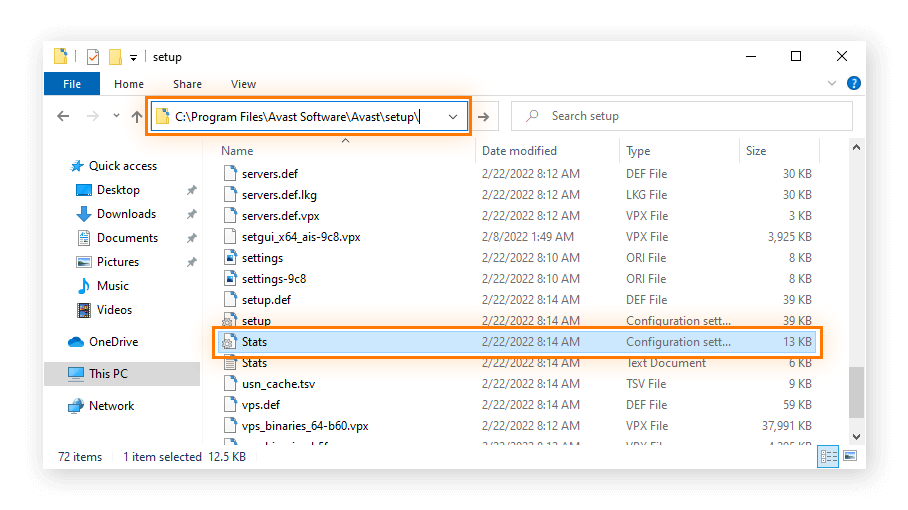
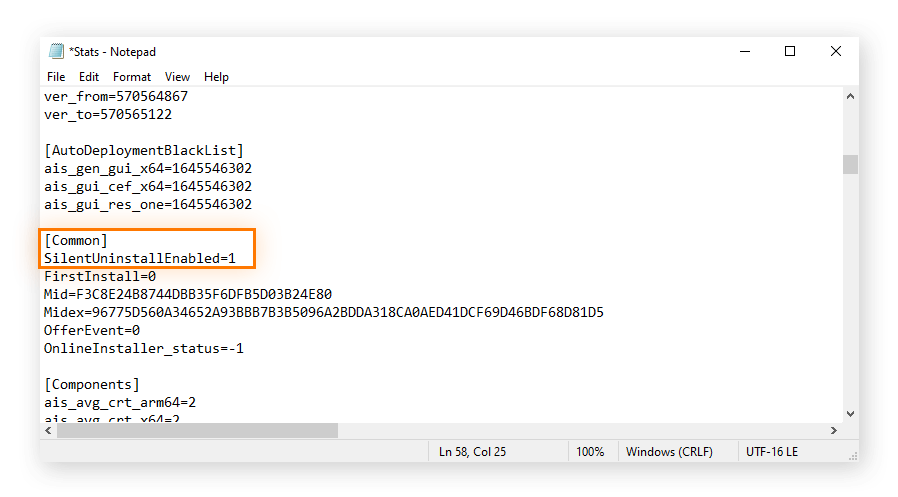
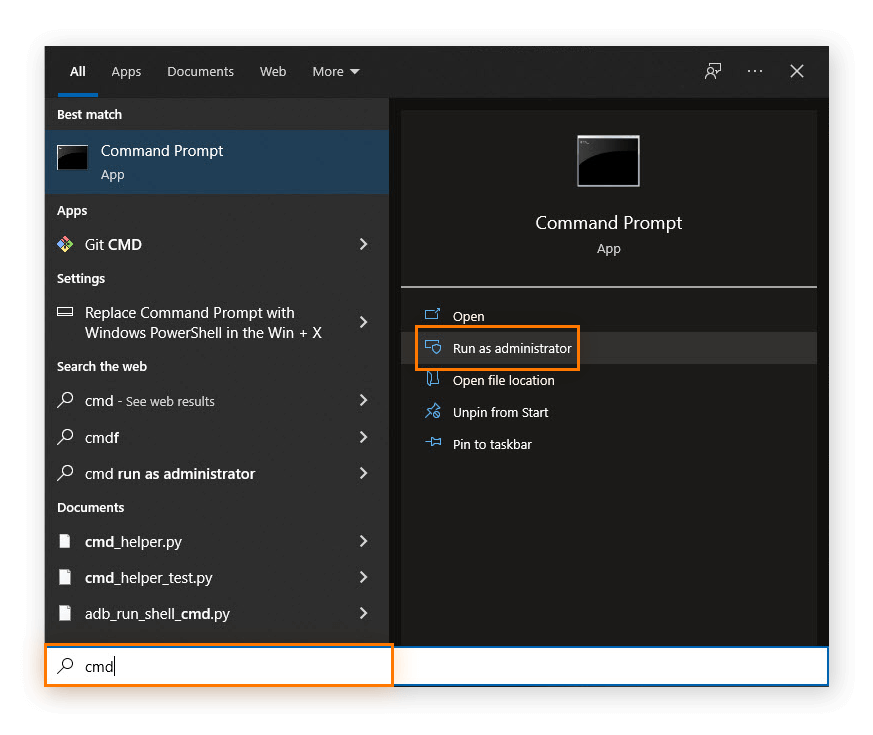


Tipp: Ha a parancssorról való eltávolítás nem működik, tiltsa le az Avast Antivirus önvédelmi beállításait a Beállítások > Általános > Hibaelhárítás felületen az Önvédelem engedélyezése beállítás jelölésének törlésével. Ezután próbálkozzon meg ismét a parancssorról az eltávolítással.